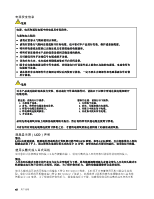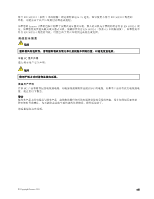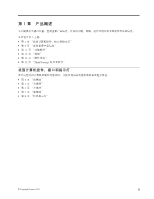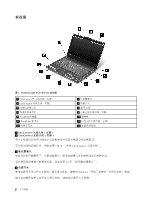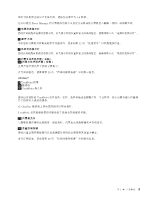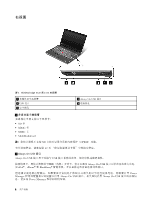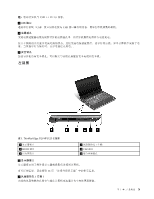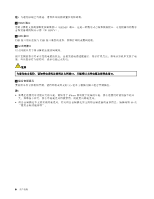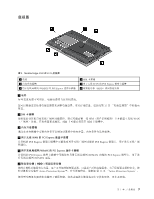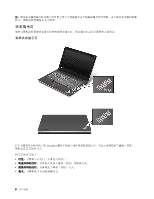Lenovo ThinkPad Edge E125 (Chinese Simplified) User Guide - Page 19
还可以通过 Power Manager 将计算机的电源开关设定为关机或使计算机进入睡眠(待机)或休眠方式。
 |
View all Lenovo ThinkPad Edge E125 manuals
Add to My Manuals
Save this manual to your list of manuals |
Page 19 highlights
4-6 Power Manager 5 9 6 32 7 8 8 12 20 UltraNav® 9 TrackPoint 按键 10 触摸板 11 TrackPoint 指点杆 TrackPoint UltraNav TrackPoint 13 14 20 第 1 3
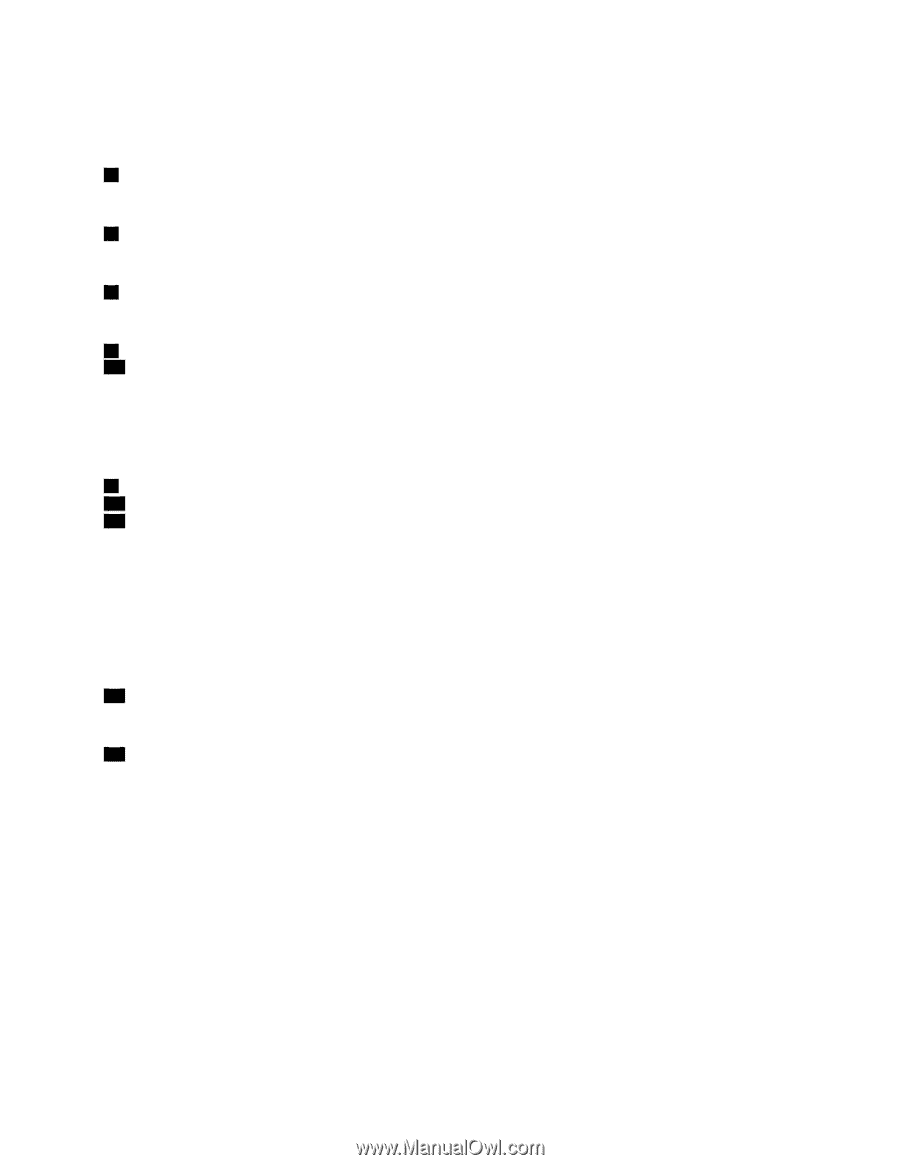
如果计算机停止响应且无法关闭,请按住电源开关 4-6 秒钟。
还可以通过 Power Manager 将计算机的电源开关设定为关机或使计算机进入睡眠(待机)或休眠方式。
5
电源状态指示灯
您的计算机配有电源状态指示灯。有关指示灯的位置和含义的详细信息,请参阅第 9 页 “电源状态指示灯”。
6
蓝牙
天线
如果您的计算机具有集成的蓝牙功能部件,请参阅第 32 页 “使用蓝牙”以获取更多信息。
7
系统状态指示灯
您的计算机配有系统状态指示灯。有关指示灯的位置和含义的详细信息,请参阅第 8 页 “系统状态指示灯”。
8
内置立体声扬声器(右侧)
12
内置立体声扬声器(左侧)
立体声扬声器内置于您的计算机中。
有关详细信息,请参阅第 20 页 “特殊的键和按键”中的指示信息。
UltraNav
®
9
TrackPoint 按键
10
触摸板
11
TrackPoint 指点杆
键盘包含独特的 TrackPoint 定位设备。定位、选择和拖动全部融合在一个过程中,您不需要从输入位置移
开手指即可实现这些操作。
在 UltraNav 触摸板上移动您的指尖以移动指针。
TrackPoint 及其按键提供的功能类似于鼠标及其按键的功能。
13
内置麦克风
与能够处理音频的应用程序一起使用时,内置麦克风能够捕获声音和语音。
14
音量控制按键
使用内置音量控制按键可以迅速调整计算机的音量或将其设置为静音。
有关详细信息,请参阅第 20 页 “特殊的键和按键”中的指示信息。
第 1 章. 产品概述
3